
ซอฟต์แวร์นี้จะช่วยให้ไดรเวอร์ของคุณทำงานอยู่เสมอ ทำให้คุณปลอดภัยจากข้อผิดพลาดทั่วไปของคอมพิวเตอร์และความล้มเหลวของฮาร์ดแวร์ ตรวจสอบไดรเวอร์ทั้งหมดของคุณตอนนี้ใน 3 ขั้นตอนง่ายๆ:
- ดาวน์โหลด DriverFix (ไฟล์ดาวน์โหลดที่ตรวจสอบแล้ว)
- คลิก เริ่มสแกน เพื่อค้นหาไดรเวอร์ที่มีปัญหาทั้งหมด
- คลิก อัพเดทไดรเวอร์ เพื่อรับเวอร์ชันใหม่และหลีกเลี่ยงการทำงานผิดพลาดของระบบ
- DriverFix ถูกดาวน์โหลดโดย 0 ผู้อ่านในเดือนนี้
การอัปเดตผู้สร้าง Windows 10 ในที่สุดก็มีให้สำหรับผู้ใช้ทุกคน แม้ว่า Microsoft จะเปิดตัวอย่างเป็นทางการในวันนี้ แต่ก็มีผู้ใช้บางรายที่ใช้งาน Windows 10 เวอร์ชันล่าสุดบนคอมพิวเตอร์ของตนอยู่แล้ว ส่วนใหญ่เป็นเพราะ ความพร้อมใช้งานก่อนใครผ่าน Windows Upgrade Assistant.
อย่างไรก็ตาม ไม่ใช่ทุกคนที่พอใจกับ Creators Update อย่างที่ Microsoft หวังไว้ มีผู้ใช้บางคนที่ สมมติว่าเสียใจที่ติดตั้งอัปเดตใหม่ สาเหตุหลักสองประการคือความไม่พอใจกับคุณสมบัติที่นำเสนอ หรือเนื่องจากระบบบางอย่าง ปัญหา. ไม่ว่าจะด้วยวิธีใด ผู้ใช้เหล่านี้ต้องการย้อนกลับไปยังเวอร์ชันก่อนหน้า และถอนการติดตั้ง Windows 10 Creators Update
หากคุณเป็นหนึ่งในนั้น เราได้เตรียมคำแนะนำโดยละเอียดเกี่ยวกับวิธีลบ Creators Update ออกจากคอมพิวเตอร์ของคุณ และทำต่อจากจุดที่คุณค้างไว้ในเวอร์ชันก่อนหน้า
วิธีถอนการติดตั้ง Windows 10 Creators Update จากคอมพิวเตอร์ของคุณ
นี่คือสิ่งที่คุณต้องทำเพื่อย้อนกลับจากการอัปเดตผู้สร้าง Windows 10 ไปเป็นเวอร์ชันก่อนหน้าของระบบ:
- ไปที่แอปการตั้งค่า
- ไปที่ อัปเดต & ความปลอดภัย > การกู้คืน
- ค้นหา Find กลับไปใช้ Windows 10 เวอร์ชันก่อนหน้า ตัวเลือกและคลิก เริ่ม
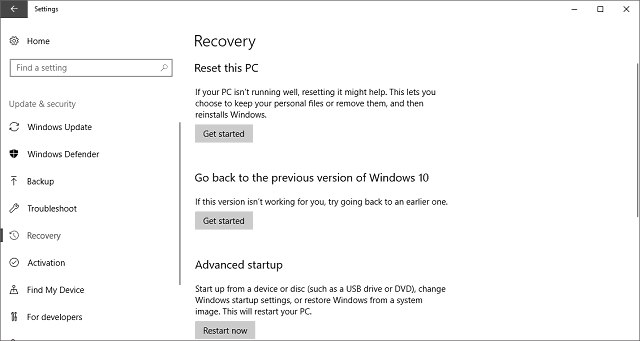
- ตอบคำถามว่าทำไมคุณถึงต้องการย้อนกลับและคลิก ต่อไป เพื่อจะดำเนินการต่อ
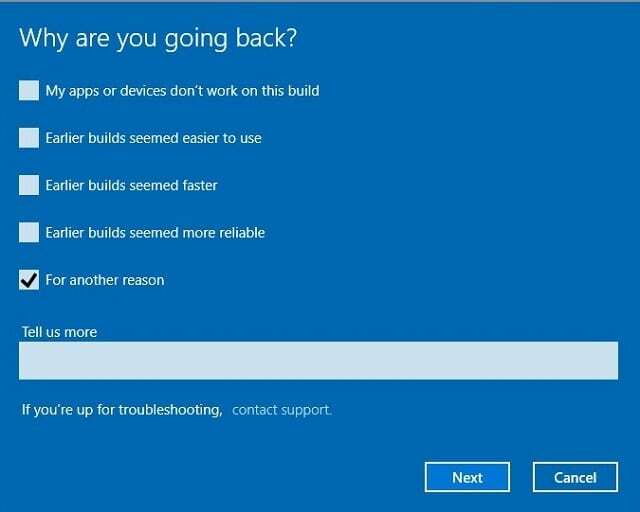
- Windows จะเสนอให้คุณตรวจหาการอัปเดตอีกครั้ง ซึ่งจะเป็นโอกาสสุดท้ายที่คุณจะยกเลิกการย้อนกลับ
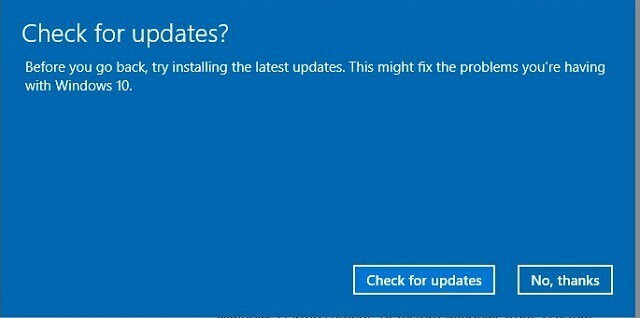
- ตอนนี้ เพียงทำตามวิซาร์ด ทำตามคำแนะนำ แล้วคลิก กลับไปที่บิลด์ก่อนหน้า
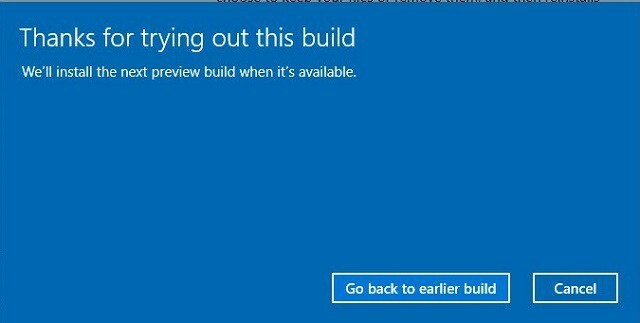
- การย้อนกลับจะเริ่มขึ้น และเมื่อเสร็จแล้ว คุณจะไปยังเวอร์ชันก่อนหน้า
เกี่ยวกับมัน. หากคุณเปลี่ยนใจในท้ายที่สุด คุณสามารถกลับไปที่ Creators Update ได้ตลอดเวลาโดยอัปเดตระบบเวอร์ชันปัจจุบันของคุณ และถ้าคุณต้องการป้องกันไม่ให้การอัปเดตปรากฏขึ้นอีก ให้ดูที่ บทความนี้.
หากคุณมีความคิดเห็น คำถาม หรือข้อเสนอแนะ โปรดแจ้งให้เราทราบในความคิดเห็นด้านล่าง
เรื่องราวที่เกี่ยวข้องที่คุณต้องตรวจสอบ:
- วิธีแก้ไขข้อขัดข้องของเกมและปัญหาอื่นๆ ในการอัปเดตผู้สร้าง Windows 10
- Windows 10 Creators Update ทำให้เกิดปัญหาหน้าจอกับผู้ใช้ HTC Vive บางราย
- นี่คือลักษณะของจอแสดงผลการอัปเดตผู้สร้าง Windows 10 ที่มี DPI สูงใหม่
- การอัปเดตผู้สร้างนำความเร็ว Wi-Fi ที่เร็วขึ้นมาสู่ Surface Pro 4


![ดาวน์โหลด GOG Galaxy 2.0 [ตัวเปิดเกมและตัวติดตั้งออฟไลน์]](/f/618c77e04508ab925d54d08456583c08.jpg?width=300&height=460)